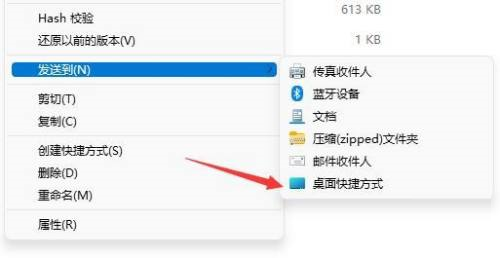很多人不知道win11是怎么把微信放到桌面上的。今天给大家带来的文章是win11把微信放到桌面的方式。目前还不清楚《老友记》和边肖是否会一起学习。
win11如何把微信放到桌面上:
1.打开底部菜单,在搜索栏输入微信(如图)。
: 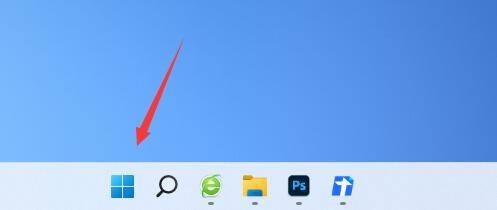
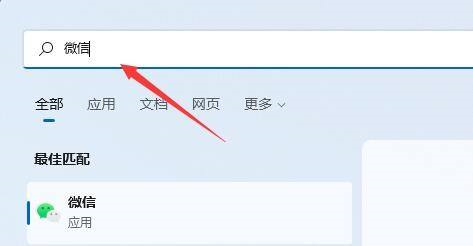 2.搜索完毕后,点击选择右边的“打开文件位置”(如图)。
2.搜索完毕后,点击选择右边的“打开文件位置”(如图)。
: 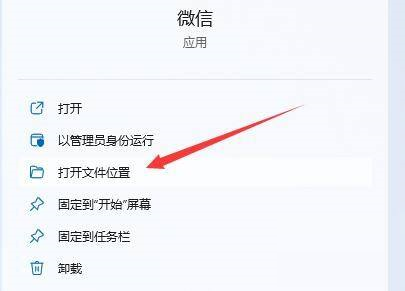 3.右键点击微信图标,选择“显示更多选项”(如图)。
3.右键点击微信图标,选择“显示更多选项”(如图)。
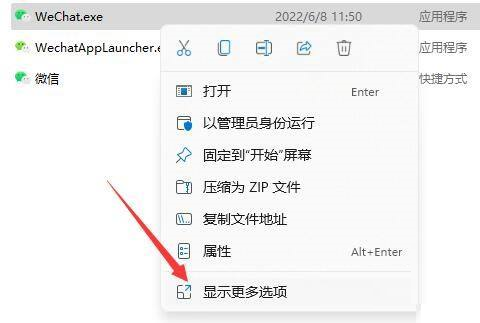 4,然后选择“发送到”,点击“桌面快捷方式”,将微信放在桌面上(如图)。
4,然后选择“发送到”,点击“桌面快捷方式”,将微信放在桌面上(如图)。
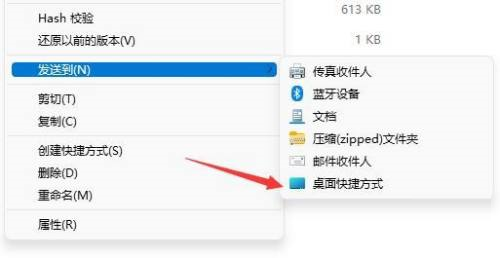
很多人不知道win11是怎么把微信放到桌面上的。今天给大家带来的文章是win11把微信放到桌面的方式。目前还不清楚《老友记》和边肖是否会一起学习。
win11如何把微信放到桌面上:
1.打开底部菜单,在搜索栏输入微信(如图)。
: 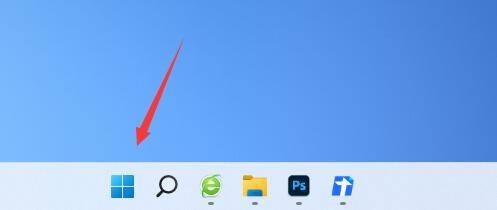
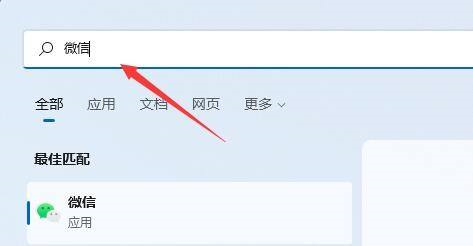 2.搜索完毕后,点击选择右边的“打开文件位置”(如图)。
2.搜索完毕后,点击选择右边的“打开文件位置”(如图)。
: 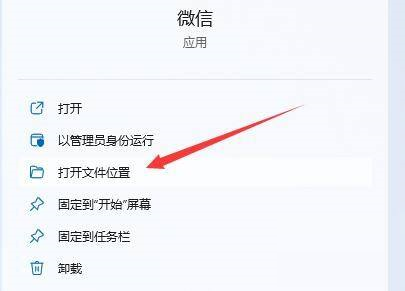 3.右键点击微信图标,选择“显示更多选项”(如图)。
3.右键点击微信图标,选择“显示更多选项”(如图)。
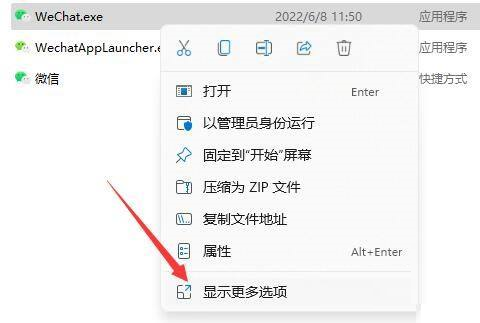 4,然后选择“发送到”,点击“桌面快捷方式”,将微信放在桌面上(如图)。
4,然后选择“发送到”,点击“桌面快捷方式”,将微信放在桌面上(如图)。